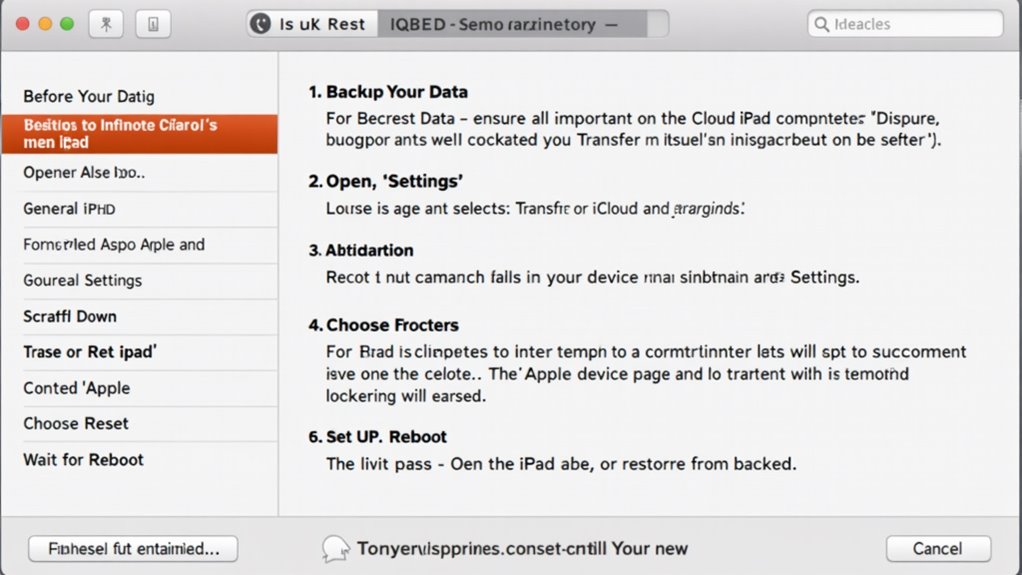Resetowanie iPada stanowi kluczowe rozwiązanie różnych problemów technicznych i zapewnia możliwość rozpoczęcia od nowa, gdy jest to potrzebne. Proces ten wymaga starannego rozważenia i konkretnych kroków, aby zapewnić zachowanie danych i prawidłowe funkcjonowanie urządzenia. Użytkownicy mogą wybierać spośród różnych opcji resetowania, od podstawowego przywrócenia ustawień po całkowite przywrócenie ustawień fabrycznych, w zależności od ich konkretnych potrzeb. Zrozumienie tych opcji i przestrzeganie właściwych procedur pomaga zapobiec potencjalnym komplikacjom i zapewnia udane doświadczenie resetowania. Poniższy przewodnik szczegółowo omówi każdą metodę.
Kluczowe informacje
- Wykonaj kopię zapasową danych iPada w iCloud lub na komputerze przed resetowaniem, aby zapobiec trwałej utracie danych.
- Przejdź do Ustawienia > Ogólne > Transferuj lub resetuj iPada > Wymaż całą zawartość i ustawienia.
- Wprowadź hasło Apple ID i kod dostępu urządzenia, gdy pojawi się monit podczas procesu resetowania.
- Wyłącz funkcję Znajdź mój iPad w ustawieniach iCloud, aby uniknąć problemów z blokadą aktywacji podczas resetowania.
- Po zresetowaniu postępuj zgodnie z instrukcjami konfiguracji, aby ustawić język, Wi-Fi i wybrać między przywróceniem danych a rozpoczęciem od nowa.
Rozumienie Różnych Typów Resetowania iPada
Resetowanie iPada występuje w kilku różnych formach, z których każda służy określonemu celowi w rozwiązywaniu problemów i konserwacji. Instrukcja resetowania iPada obejmuje cztery główne typy: reset miękki, wymuszone ponowne uruchomienie, reset fabryczny oraz wymazanie całej zawartości i ustawień.
Miękki reset zapewnia szybkie rozwiązanie drobnych problemów poprzez ponowne uruchomienie urządzenia bez utraty danych, podczas gdy wymuszone ponowne uruchomienie pomaga, gdy iPad przestaje reagować. W przypadku poważniejszych problemów użytkownicy mogą wybrać między resetem fabrycznym a wymazaniem całej zawartości i ustawień – obie opcje usuwają dane osobiste, ale zachowują system operacyjny. Główna różnica polega na tym, że reset fabryczny całkowicie przywraca oryginalne ustawienia, co jest idealne dla nowych użytkowników, podczas gdy opcja wymazywania usuwa konkretnie zawartość użytkownika, przygotowując urządzenie do przekazania lub świeżej konfiguracji.
Tworzenie Kopii Zapasowej Danych Przed Resetowaniem
Przed rozpoczęciem jakiegokolwiek typu resetowania iPada, użytkownicy muszą zabezpieczyć swoje cenne dane poprzez kompleksowy proces tworzenia kopii zapasowej. Apple oferuje dwie główne metody tworzenia kopii zapasowej dla użytkowników iPada: kopię zapasową w iCloud oraz kopię zapasową na komputerze przy użyciu Findera lub iTunes.
iCloud automatycznie tworzy kopie zapasowe zdjęć, kontaktów i danych aplikacji, gdy urządzenie łączy się z Wi-Fi, oferując wygodne rozwiązanie bezprzewodowe. Aby wykonać bardziej dokładną kopię zapasową, użytkownicy mogą podłączyć iPada do komputera za pomocą odpowiednich przewodów i wykonać ręczną kopię zapasową przez Finder na Macu lub iTunes na Windows. Przed przystąpieniem do resetowania, kluczowe jest zweryfikowanie ukończenia kopii zapasowej poprzez sprawdzenie daty kopii zapasowej w ustawieniach iCloud lub przez interfejs kopii zapasowej na komputerze. Regularne kopie zapasowe pomagają chronić ważne informacje i zapewniają sprawne przywracanie danych po procesie resetowania.
Przygotowanie iPada do Resetowania
Właściwe przygotowanie iPada zapewnia sprawny i udany proces resetowania. Na początek użytkownicy powinni całkowicie naładować urządzenie lub pozostawić je podłączone do zasilania, zapobiegając jakimkolwiek przerwom podczas procedury resetowania. Kolejnym kluczowym krokiem jest wyłączenie funkcji "Znajdź mój iPad" poprzez menu Ustawienia w sekcji ustawień iCloud.
Przed przystąpieniem do resetowania, użytkownicy muszą wylogować się ze swojego Apple ID przez menu Ustawienia, aby uniknąć potencjalnych problemów z blokadą aktywacji. Istotne jest, aby mieć pod ręką hasło do Apple ID, ponieważ może być ono wymagane podczas lub po procesie resetowania. Te kroki przygotowawcze, choć proste, są kluczowe dla zapobiegania komplikacjom i zapewnienia możliwości przeprowadzenia resetowania bez trudności technicznych. Przestrzeganie tych procedur pomaga zachować bezpieczeństwo danych i umożliwia prawidłowe resetowanie urządzenia.
Resetowanie iPada przez Menu Ustawień
Menu ustawień zapewnia użytkownikom prostą ścieżkę do przywrócenia iPada do ustawień fabrycznych. Użytkownicy muszą przejść do Ustawień, wybrać Ogólne, a następnie dotknąć "Przenieś lub zresetuj iPad", aby uzyskać dostęp do opcji resetowania.
Aby wykonać pełny reset fabryczny, należy wybrać "Wymaż całą zawartość i ustawienia" spośród dostępnych opcji. Proces wymaga weryfikacji poprzez kod dostępu iPada lub hasło konta Apple. Podczas resetowania użytkownicy będą mieli możliwość zachowania lub usunięcia swojej karty eSIM, pamiętając, że usunięte karty eSIM będą wymagały ponownej aktywacji przez operatora. System rozpocznie wtedy kasowanie wszystkich danych użytkownika i przywracanie oryginalnych ustawień.
Przed rozpoczęciem jakiegokolwiek resetowania, istotne jest wykonanie kopii zapasowej ważnych danych, aby zapobiec trwałej utracie osobistych informacji, ponieważ procesu tego nie można cofnąć po jego rozpoczęciu.
Używanie Trybu Przywracania do Przywracania Ustawień Fabrycznych
Tryb odzyskiwania oferuje użytkownikom alternatywną metodę resetowania iPada, gdy standardowe procedury resetowania poprzez ustawienia nie przynoszą rezultatu. Aby rozpocząć ten proces, użytkownicy muszą podłączyć iPada do komputera z zainstalowanym programem Finder lub iTunes, w zależności od wersji macOS.
Kolejnym krokiem jest wejście w Tryb odzyskiwania poprzez określone kombinacje przycisków. W przypadku iPadów z przyciskiem Home, użytkownicy powinni przytrzymać jednocześnie przyciski Power i Home. Modele bez przycisku Home wymagają naciśnięcia przycisku zwiększania głośności, następnie zmniejszania głośności, po czym należy przytrzymać przycisk Power, aż pojawi się ekran odzyskiwania. Po wejściu w Tryb odzyskiwania, użytkownicy mogą wybrać opcję "Przywróć" w Finder lub iTunes, aby rozpocząć przywracanie ustawień fabrycznych. Jeśli proces przekroczy 15 minut, użytkownicy muszą ponownie uruchomić Tryb odzyskiwania i zacząć od nowa. Po zakończeniu, iPada można skonfigurować jako nowy lub przywrócić z kopii zapasowej.
Wykonywanie Wymuszonego Restartu
Wielu użytkowników iPada czasami napotyka sytuacje, gdy ich urządzenie przestaje reagować lub zawiesza się, wymagając wymuszenia ponownego uruchomienia w celu rozwiązania problemu. Proces różni się w zależności od modelu iPada.
W przypadku iPadów z przyciskiem Home, użytkownicy muszą jednocześnie nacisnąć i przytrzymać przyciski zasilania i Home, aż na ekranie pojawi się logo Apple. W nowszych modelach iPada bez przycisku Home proces polega na szybkim naciśnięciu i zwolnieniu przycisku zwiększania głośności, następnie przycisku zmniejszania głośności, a potem naciśnięciu i przytrzymaniu przycisku zasilania, aż pojawi się logo Apple. Ta procedura zazwyczaj trwa tylko kilka sekund.
Wymuszenie ponownego uruchomienia jest bezpieczną metodą rozwiązywania problemów, która nie usunie żadnych danych z urządzenia, co czyni ją skutecznym pierwszym krokiem w radzeniu sobie z nieodpowiadającym iPadem lub zamrożonym ekranem.
Resetowanie Ustawień Sieci i Prywatności
Użytkownicy, którzy chcą rozwiązać uporczywe problemy z łącznością lub kwestie prywatności, mogą przeprowadzić kompleksowy reset ustawień sieciowych i prywatności swojego iPada poprzez prosty proces. Reset ten usunie wszystkie zapisane sieci Wi-Fi, hasła i konfiguracje VPN, przywracając jednocześnie domyślną nazwę urządzenia "iPad".
Podczas resetu, usługi lokalizacyjne i ustawienia prywatności powracają do ustawień fabrycznych, co wpływa na uprawnienia aplikacji i możliwości śledzenia lokalizacji. Proces ten oznacza również wcześniej zaufane certyfikaty jako niezaufane i może wymagać ręcznej rekonfiguracji ustawień zarządzania urządzeniem mobilnym. Ponieważ działanie to jest nieodwracalne, użytkownicy powinni udokumentować swoje istniejące konfiguracje sieciowe przed przystąpieniem do resetu, aby upewnić się, że będą mogli później przywrócić ważne ustawienia. To rozwiązanie skutecznie rozwiązuje problemy związane z siecią, zapewniając jednocześnie świeży start dla preferencji prywatności.
Rozwiązywanie typowych problemów z resetowaniem
Podczas gdy resetowanie iPada może rozwiązać różne problemy, w trakcie tego procesu mogą pojawić się pewne typowe wyzwania. Użytkownicy powinni upewnić się, że mają zainstalowaną najnowszą wersję iTunes lub Finder na swoim komputerze, ponieważ przestarzałe oprogramowanie może zakłócać procedurę resetowania.
W przypadku zapomnienia kodu dostępu, użytkownicy muszą wprowadzić swojego iPada w tryb odzyskiwania i podłączyć go do komputera w celu przywrócenia. Jeśli urządzenie przestanie reagować podczas resetowania, może być konieczne wykonanie wymuszonego ponownego uruchomienia przed kontynuowaniem. Użytkownicy z profilami Mobile Device Management powinni pamiętać, że standardowe resetowanie może nie usunąć tych konfiguracji, wymagając dodatkowych kroków do całkowitego usunięcia. W przypadkach, gdy reset nie rozwiązuje pierwotnego problemu, przywrócenie z kopii zapasowej może być konieczne w celu rozwiązania uporczywych problemów z oprogramowaniem.
Konfiguracja i ustawienia po resecie
Po zresetowaniu iPada następuje kilka istotnych kroków konfiguracyjnych, rozpoczynających się od procesu aktywacji urządzenia. Użytkownicy muszą wybrać preferowany język i region, a następnie połączyć się z siecią Wi-Fi, aby aktywować urządzenie. Podczas konfiguracji mogą wybrać między przywróceniem danych z kopii zapasowej iCloud lub iTunes lub skonfigurowaniem iPada jako nowego urządzenia.
W przypadku urządzeń z funkcją eSIM, należy podjąć decyzję o zachowaniu lub usunięciu obecnej konfiguracji eSIM, pamiętając, że usunięte karty eSIM wymagają ponownej aktywacji przez operatora. Końcowa faza konfiguracji obejmuje dostosowanie różnych ustawień, w tym powiadomień, kontroli prywatności i usług lokalizacyjnych. Użytkownicy kończą konfigurację, logując się za pomocą identyfikatora Apple ID, co umożliwia dostęp do podstawowych usług, takich jak iCloud, App Store, iMessage i FaceTime, zapewniając pełną funkcjonalność zresetowanego urządzenia.
Zarządzanie Esim Podczas Procesu Resetowania
Proces zarządzania kartą eSIM stanowi kluczowy punkt decyzyjny podczas resetowania iPada. Użytkownicy muszą zdecydować, czy zachować czy usunąć konfigurację eSIM, rozumiejąc, że wybór ten bezpośrednio wpływa na dostępność ich usług mobilnych po zakończeniu resetowania.
Gdy użytkownicy zdecydują się usunąć eSIM podczas resetowania, muszą następnie skontaktować się ze swoim operatorem, aby ponownie aktywować usługę lub uzyskać nowy profil eSIM. Proces wymaga starannego rozważenia, ponieważ usunięcie eSIM oznacza utratę bieżących ustawień sieci komórkowej i konfiguracji specyficznych dla operatora. Użytkownicy, którzy zdecydują się zachować eSIM, utrzymują łączność komórkową przez cały proces resetowania, unikając konieczności ponownej aktywacji. Decyzja w dużej mierze zależy od konkretnej sytuacji użytkownika i tego, czy planuje on kontynuować korzystanie z usług tego samego operatora po resetowaniu.